Aktivera Microsoft-konto och synkronisering i Edge på Linux
Du kan äntligen aktivera Microsoft-konto och synkronisering i Edge på Linux. Fram till idag var möjligheten att logga in med ditt Microsoft-konto och synkronisera dina bokmärken, lösenord och andra webbläsardata inte tillgänglig för Linux-användare, men detta har ändrats.
Annons
För närvarande upprätthåller Microsoft 3 Edge-kanaler för pre-release på Windows. Canary-kanalen får uppdateringar dagligen (förutom lördag och söndag). Utvecklarkanalen får uppdateringar varje vecka, och betakanalen uppdateras var sjätte vecka.
Men på Linux är appen endast tillgänglig i Dev-kanalen. Tyvärr innehåller den inbyggda Linux-appen inte ett antal alternativ som du hittar i sin Windows-motsvarighet. När den första Edge-byggnaden för Linux släpptes, inkluderade Microsoft inte inställningssynkroniseringen, stöd för Microsoft-konton, det fanns ingen Läsa högt, och kanske saknades några andra funktioner också.
Slutligen gjorde mjukvarujätten Redmond det möjligt att aktivera Sync-funktionen på Edge. Det är nu möjligt att aktivera Microsoft-kontosupport och synkronisera användarnas preferenser och historik över dina enheter. Du måste aktivera en flagga för att börja testa den.
Hur man aktiverar Microsoft-konto och synkronisering i Edge på Linux
- Se till att du har installerat den senaste Edge Dev för Linux.
- Typ
edge://flags#edge-msa-sign-on-enabledi adressfältet och tryck på Enter. - Välj Aktiverad till höger om MSA logga in parameter.
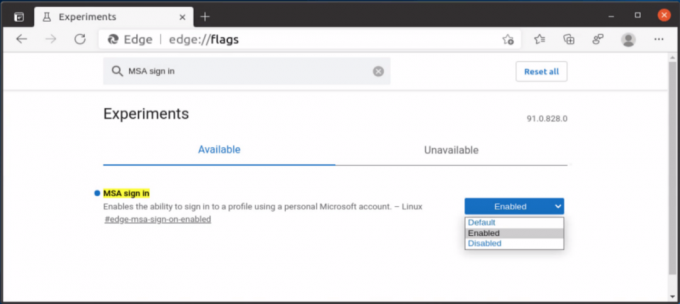
- Starta om webbläsaren när du uppmanas.
Du är färdig. Du har aktiverat Microsoft-kontostödet i Edge för Linux. Nu kan du logga in och hämta din historik, bokmärken, sparade lösenord och vissa inställningar du använder i Windows. Tänk på att AAD-konton inte stöds ännu.
Så här loggar du in på ditt Microsoft-konto i Edge på Linux
- Klicka på profilikonen i verktygsfältet.
- Välj Logga in på profilfältet.
- Ange dina Microsoft-kontouppgifter.
- Välj Synkronisera när du tillfrågas om du vill synkronisera ditt konto. Detta synkroniserar dina favoriter, lösenord och andra webbläsardata över de enheter du använder med det här kontot.
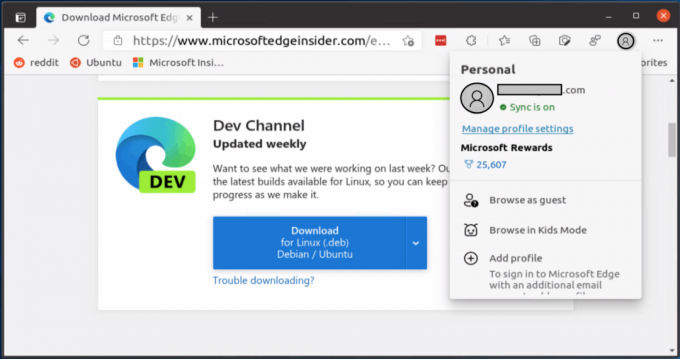
- Synkroniseringen är nu aktiverad.
Den officiella meddelande innehåller ett antal lösningar som vi föreslår att du kontrollerar. webbläsaren kan bete sig oväntat efter att du aktiverat synkroniseringsfunktionen. Så det är en bra idé att läsa Microsofts officiella rekommendationer om detta.
